win10没有windows图片查看器怎么办 win10找回windows照片查看器方法
windows照片查看器是微软系统自带的图片查看工具,在win10最新版本中,有用户发现win10没有windows图片查看器,那么遇到这个问题该怎么办呢?由于win10采用新的照片应用取代了windows照片查看器,要找回来需要用注册表方法,下面小编就教大家win10找回windows照片查看器方法。
win10找回windows照片查看器方法:
1、首先按win+r键打开运行窗口,输入命令”regedit“回车确认。

2、进入到注册表编辑器中,双击左侧的目录,依次打开“HKEY_LOCAL_MACHINE\SOFTWARE\Microsoft”目录。
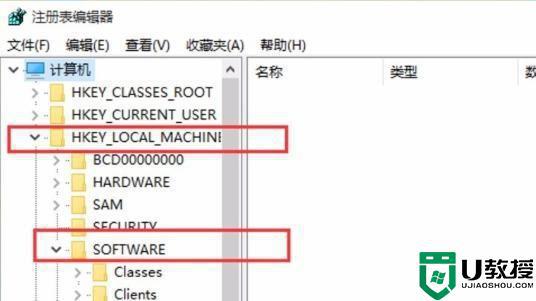
3、然后在Microsoft目录下,需要找到“Windows Photo Viewer\Capabilities\FileAssociations”目录项。直到看到该子目录下的一系列关键文件。
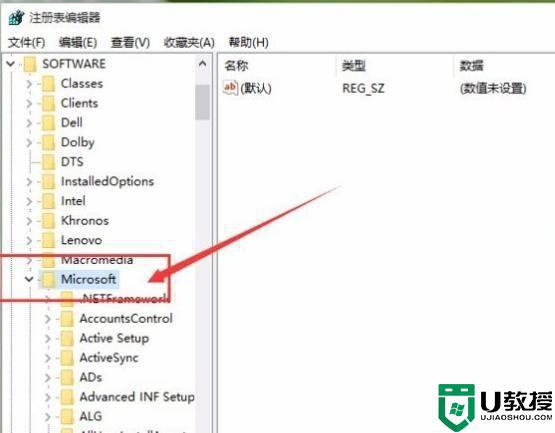
4、我们在FileAssociations目录中,右键选择“新建-字符串值”菜单。
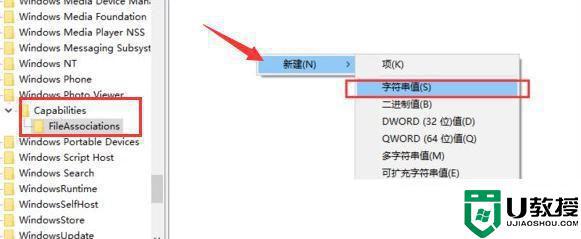
5、如果你想要使用Windows照片查看器查看.png后缀的文件,那么数值名称写为.png,数值数据还是为PhotoViewer.FileAssoc.Tiff。只要你想更改任何格式的图片文件打开方式,那么数值名称就是图片的格式名称,数值数据一直为PhotoViewer.FileAssoc.Tiff。
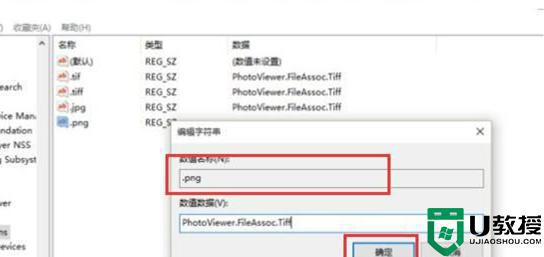
6、成功修改了图片文件的打开方式,关闭注册表编辑器。然后对着你想要打开的图片格式的文件击右键,选择“打开方式”,就可以看到打开程序列表中有“Windows照片查看器”。
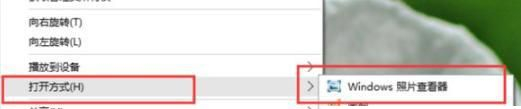
win10没有windows图片查看器的解决方法就是这样子,如果你需要使用windows照片查看器,那么就可以按照上面的步骤来操作。
win10没有windows图片查看器怎么办 win10找回windows照片查看器方法相关教程
- windows10照片查看器下载方法 win10照片查看器没了怎样安装
- win10怎么调出照片查看器 win10照片查看器没了怎么恢复
- 怎么解决windows照片查看器无法显示此图片因为计算机 win10
- wins10使用照片查看器打开图片提示内存不足怎么回事 wins10使用照片查看器打开图片提示内存不足的解决方法
- win10怎么下载图片查看器 给win10安装图片查看器的方法
- window10图片查看器没有了怎么办 window10照片查看器不见了处理方法
- win10照片查看器打不开怎么回事 win10系统照片查看器打不开怎么办
- 怎样卸载windows10照片查看器 卸载w10图片查看器的详细教程
- Win10系统照片查看器消失了怎么办 Win10系统照片查看器消失解决方法 系统之家
- windows照片查看器内存不足怎么办win10
- Win11如何替换dll文件 Win11替换dll文件的方法 系统之家
- Win10系统播放器无法正常运行怎么办 系统之家
- 李斌 蔚来手机进展顺利 一年内要换手机的用户可以等等 系统之家
- 数据显示特斯拉Cybertruck电动皮卡已预订超过160万辆 系统之家
- 小米智能生态新品预热 包括小米首款高性能桌面生产力产品 系统之家
- 微软建议索尼让第一方游戏首发加入 PS Plus 订阅库 从而与 XGP 竞争 系统之家
win10系统教程推荐
- 1 window10投屏步骤 windows10电脑如何投屏
- 2 Win10声音调节不了为什么 Win10无法调节声音的解决方案
- 3 怎样取消win10电脑开机密码 win10取消开机密码的方法步骤
- 4 win10关闭通知弹窗设置方法 win10怎么关闭弹窗通知
- 5 重装win10系统usb失灵怎么办 win10系统重装后usb失灵修复方法
- 6 win10免驱无线网卡无法识别怎么办 win10无法识别无线网卡免驱版处理方法
- 7 修复win10系统蓝屏提示system service exception错误方法
- 8 win10未分配磁盘合并设置方法 win10怎么把两个未分配磁盘合并
- 9 如何提高cf的fps值win10 win10 cf的fps低怎么办
- 10 win10锁屏不显示时间怎么办 win10锁屏没有显示时间处理方法

